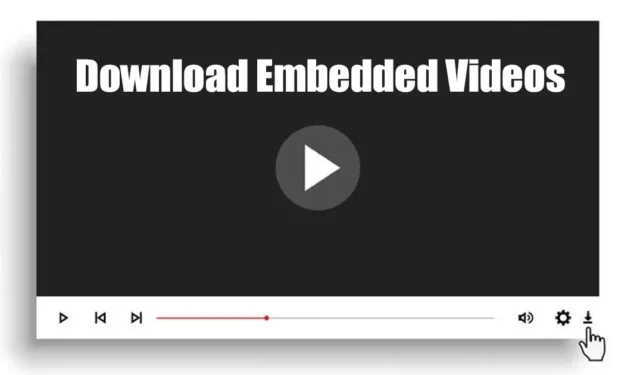
Lietotāji lēnām pāriet uz video saturu, kas balstīts tikai uz tekstu. Lai gan teksta pielāgošana video joprojām prasīs vairākus gadus, jo cilvēkiem nav pietiekami daudz resursu, adaptācija noteikti notiks.
Šodien jūs atradīsit videoklipus katrā vietnē, sociālo tīklu vietnēs utt. Sērfojot dažādās vietnēs, dažkārt varat atrast videoklipus, kurus vēlaties lejupielādēt.
Atzīsim: videoklipu lejupielāde no tādām populārām vietnēm kā Facebook un YouTube ir vienkārša, jo mums ir daudz rīku. Tomēr ko darīt, ja vēlaties lejupielādēt iegultos videoklipus vietnē?
Tiešsaistes video lejupielādētāji var lejupielādēt videoklipus tikai no atbalstītajām vietnēm. Tātad, kādas ir pieejamas iegulto videoklipu lejupielādes iespējas? Mēs izpētīsim dažus no tiem šajā rokasgrāmatā.
Vai varat lejupielādēt iegultos videoklipus?
Jā, ir iespējams lejupielādēt iegultos videoklipus no vietnēm. Tomēr šo videoklipu lejupielāde nav tik vienkārša, kā jūs varētu domāt.
Tā kā iegultie videoklipi var nākt no dažādiem avotiem, piemēram, YouTube, Twitter, Instagram vai jebkura nezināma video mitinātāja, parasti ir jāizmanto tiešsaistes rīki vai paplašinājumi, lai lejupielādētu kopīgotos videoklipus.
Varat arī lejupielādēt iegultos videoklipus no vietnēm, izmantojot trešās puses lejupielādes pārvaldnieka programmatūru.
Kā lejupielādēt iegultos videoklipus?
Ir ne viens, bet daudzi dažādi veidi, kā lejupielādēt iegultos videoklipus no vietnēm. Tālāk mēs esam kopīgojuši dažus no vienkāršākajiem veidiem, kā lejupielādēt videoklipus no dažādām vietnēm. Sāksim.
1. Lejupielādējiet iegultos videoklipus no labās pogas izvēlnes
Lai gan vietnēs iegultajiem videoklipiem parasti nav lejupielādes opcijas, varat tos saglabāt datorā, izmantojot pārlūkprogrammas kontekstizvēlni.
Tātad, izpildiet šīs darbības, ja vēlaties lejupielādēt iegultos videoklipus bez programmatūras vai paplašinājuma.
1. Atveriet savu iecienītāko tīmekļa pārlūkprogrammu un atskaņojiet videoklipu, kuru vēlaties lejupielādēt.
2. Ar peles labo pogu noklikšķiniet uz video un atlasiet opciju Saglabāt video kā .
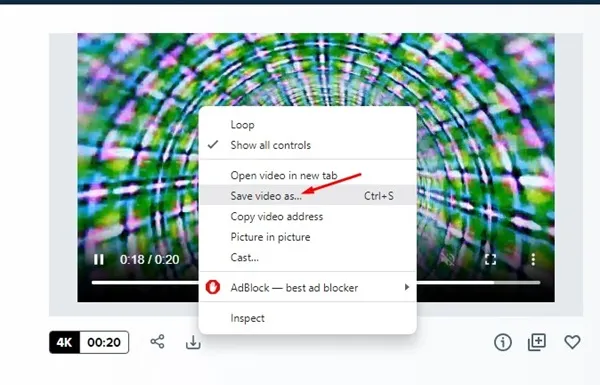
3. Izvēlieties mērķa mapi , lai saglabātu video savā datorā.
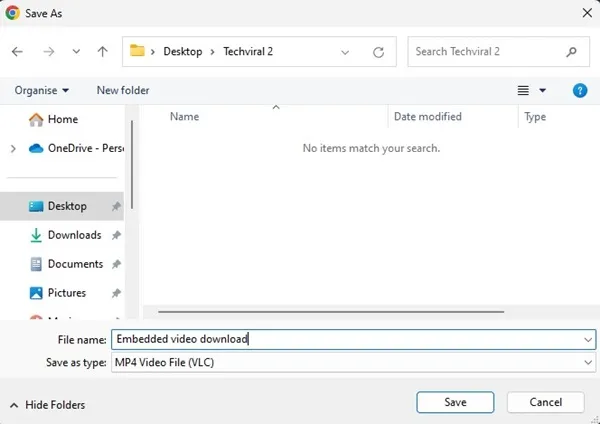
Tieši tā! Šī ir vienkāršākā iespēja lejupielādēt iegultos videoklipus. Tomēr, iespējams, neredzēsit opciju “Saglabāt video kā” katrā vietnē iegultajā videoklipā.
2. Lejupielādējiet iegultos videoklipus, izmantojot Chrome izstrādātāja rīkus
Varat lejupielādēt iegultos videoklipus no vietnes, izmantojot Chrome izstrādātāja rīkus. Šī metode darbosies pat tad, ja jūsu videoklipam trūkst opcijas Saglabāt video kā. Lūk, kas jums jādara.
1. Atveriet pārlūkprogrammu Google Chrome un atskaņojiet videoklipu, kuru vēlaties lejupielādēt.
2. Ar peles labo pogu noklikšķiniet uz vietnes un atlasiet Pārbaudīt .
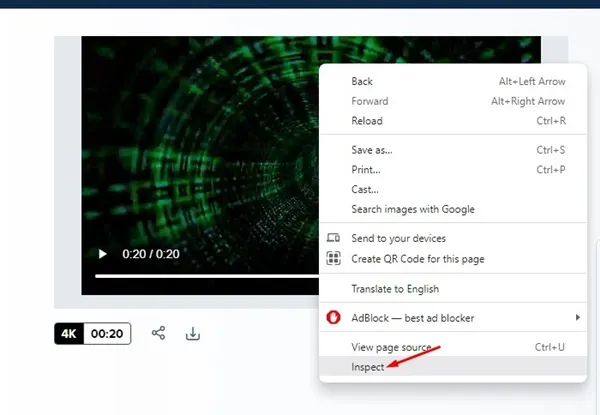
3. Apakšdaļā pārejiet uz cilni Tīkls .
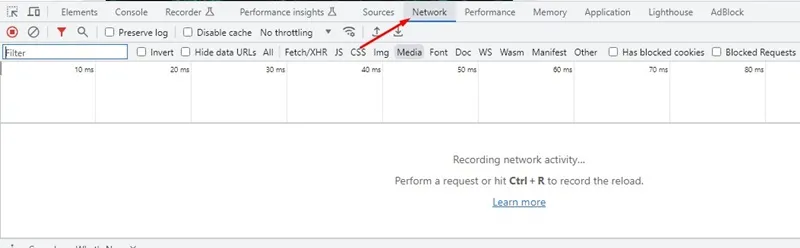
4. Pēc tam atlasiet Multivide un pēc tam atkārtoti ielādējiet tīmekļa lapu.
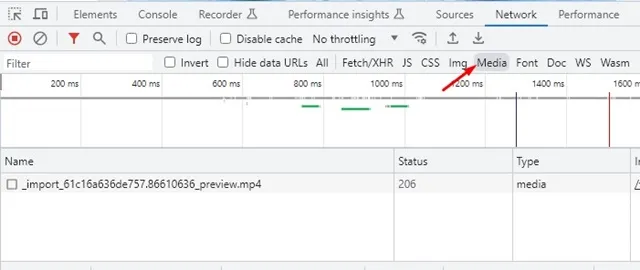
5. Tiks parādīta video saite. Ar peles labo pogu noklikšķiniet uz video saites un atlasiet Atvērt jaunā cilnē .
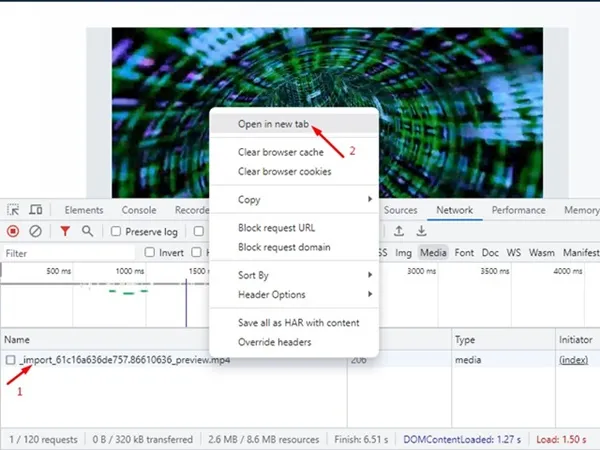
Svarīgi! Kad videoklips tiek atvērts jaunā cilnē, varat kopēt URL. Šis ir iegultā videoklipa URL, ko parasti ir grūti atrast.
6. Pārslēdzieties uz tikko atvērto cilni, ar peles labo pogu noklikšķiniet uz Video un izmantojiet opciju Saglabāt video kā . Dažās Chrome versijās videoklipa lejupielāde var sākt automātiski.
Tieši tā! Šādi varat izmantot Chrome izstrādātāja rīku, lai lejupielādētu iegultos videoklipus no vietnēm. Dažkārt rīks var neparādīt multivides URL; noteikti atkārtoti ielādējiet lapu regulāri.
3. Lejupielādējiet iegultos videoklipus, izmantojot paplašinājumus
Chrome paplašinājumi un Firefox papildinājumi ir vēl viens labākais veids, kā lejupielādēt iegultos videoklipus no vietnēm.
Chrome lejupielādes pārvaldnieka paplašinājumi var automātiski ienest videoklipus no tīmekļa lapām un ģenerēt lejupielādes saiti.
Lielāko daļu Chrome video lejupielādētāja paplašinājumu var lejupielādēt un izmantot bez maksas, un tie var ātri lejupielādēt iegultos videoklipus.
Jums ir jāizvēlas pareizais Google Chrome paplašinājums un pēc tam tas jāiespējo. Kad tas ir izdarīts, apmeklējiet vietni ar iegulto videoklipu, kuru vēlaties lejupielādēt, un noklikšķiniet uz paplašinājuma ikonas.
Video lejupielādētāja paplašinājums skenēs tīmekļa lapu un atradīs videoklipu. Lielākā daļa no tiem piedāvā iespējas lejupielādēt vēlamās kvalitātes videoklipus.
4. Lejupielādējiet iegultos videoklipus, izmantojot tiešsaistes video lejupielādētāju
Varat izmantot tiešsaistes video lejupielādētājus, lai bez maksas lejupielādētu iegultos videoklipus. Tomēr vienīgais ir tas, ka vispirms jums būs jāsatver video URL.
Ne katrs tīmekļa atskaņotājs ļauj kopēt video URL. Varat ritināt uz leju līdz raksta beigām, lai uzzinātu, kā iegūt iegultā videoklipa URL. Kad esat saņēmis URL, izmantojiet tiešsaistes video lejupielādētājus, lai lejupielādētu videoklipu no saites.
Tiešsaistes video lejupielādētāji, piemēram, SaveTheVideo, KeepVid, GiveFastLink, Fetchfile utt., ļauj lejupielādēt videoklipus no dažādiem avotiem. Lūk, kā izmantot vietni SaveTheVideo, lai lejupielādētu iegultos videoklipus.
1. Atveriet savu iecienītāko tīmekļa pārlūkprogrammu un apmeklējiet vietni SaveTheVideo .
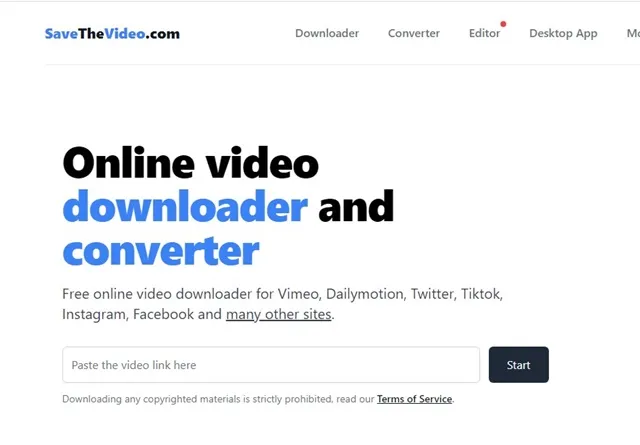
2. Kad vietne tiek atvērta, ielīmējiet video URL, kuru vēlaties lejupielādēt, un noklikšķiniet uz Sākt .
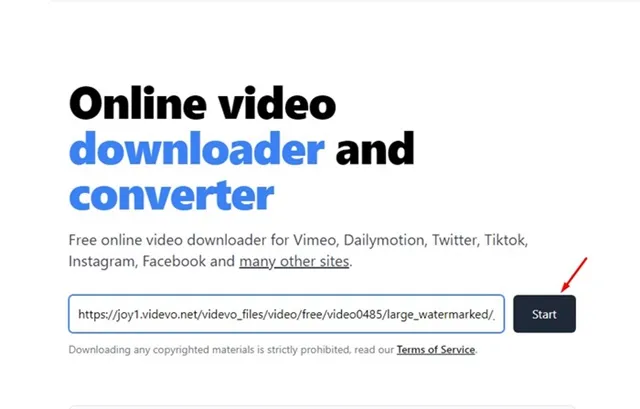
3. Vietne iegūs video URL un nodrošinās lejupielādes opcijas.
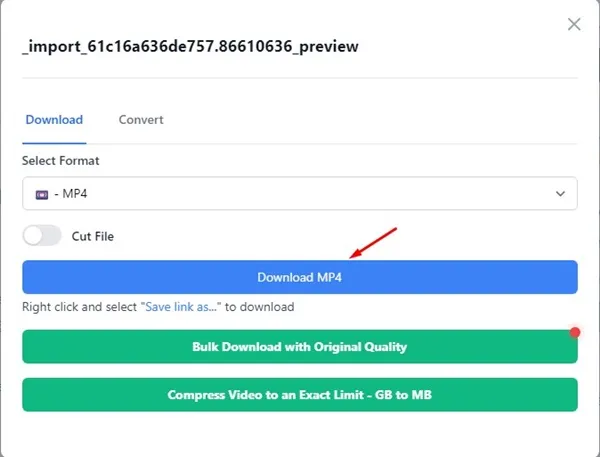
Tieši tā! Varat izmantot jebkuru tiešsaistes video lejupielādētāju, lai bez maksas lejupielādētu iegultos videoklipus.
5. Lejupielādējiet iegultos videoklipus, izmantojot VLC Media Player
Populārā datora multivides atskaņotāja lietotne VLC Media Player var lejupielādēt videoklipus no tiešsaistes avotiem. Tas ir bezmaksas rīks, un to var izmantot arī multivides atskaņošanai. Lūk, kā lejupielādēt iegultos videoklipus datorā, izmantojot VLC Media Player.
1. Lejupielādējiet un instalējiet savā datorā jaunāko VLC Media Player versiju .
2. Pēc instalēšanas iegūstiet iegultā videoklipa URL, izpildot šajā rakstā norādīto otro metodi.
3. Atveriet programmu VLC Media Player un atlasiet Media > Open Network Stream .
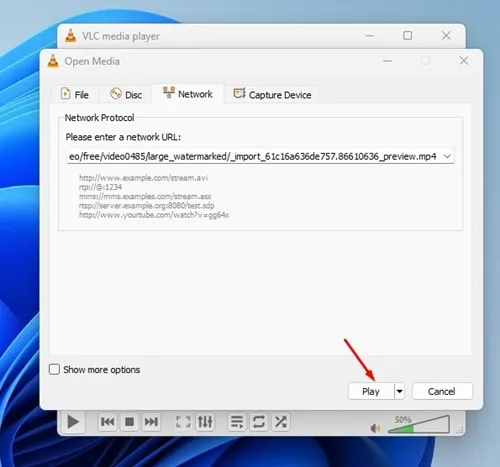
5. Kad videoklips tiek atskaņots, atlasiet Rīki > Kodeka informācija .
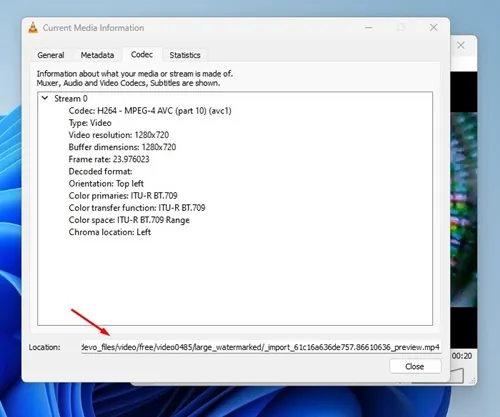
Tieši tā! Šādi varat bez maksas lejupielādēt iegultos videoklipus, izmantojot VLC Media Player.
6. Lejupielādējiet iegultos videoklipus, izmantojot IDM
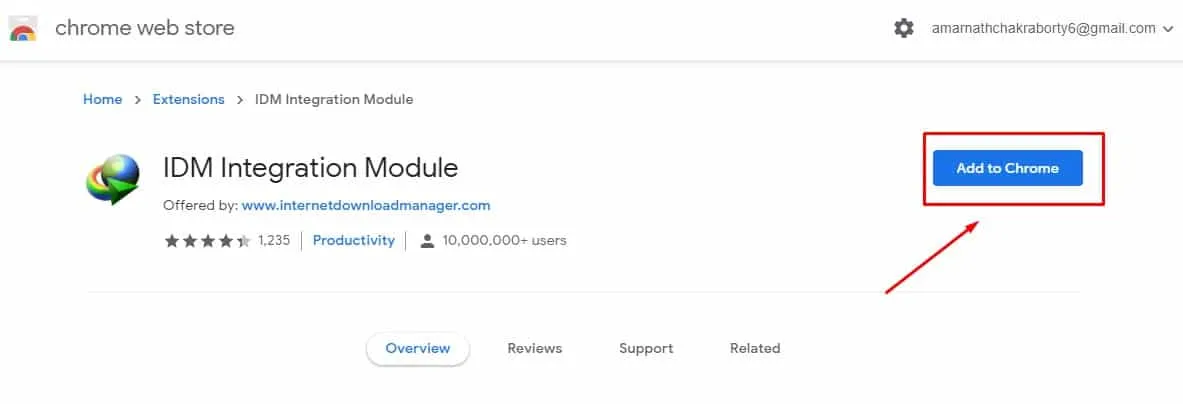
IDM jeb interneta lejupielādes pārvaldnieks ir visaugstāk novērtētā lejupielādes pārvaldnieka lietotne personālajam datoram. Lai gan tas ir premium klases rīks, varat iegūt 30 dienu bezmaksas izmēģinājuma versiju, ja to izmantojat pirmo reizi.
Iegulto video lejupielādei pietiktu ar IDM bezmaksas versiju. Pēc interneta lejupielādes pārvaldnieka instalēšanas jāinstalē arī IDM pārlūkprogrammas modulis.
IDM pārlūkprogrammas modulis tiks instalēts kā paplašinājums jūsu tīmekļa pārlūkprogrammā un darbosies fonā. Tas automātiski ienesīs videoklipus no tīmekļa lapām un ļaus tos lejupielādēt.
Lielākā IDM priekšrocība ir tā saderība ar dažādām vietnēm. Tas var ielādēt videoklipus no populārām vietnēm, piemēram, Twitter, YouTube, Facebook utt.
7. Ierakstiet video, izmantojot ekrāna ierakstītāju
Ekrāna ierakstīšana ir paredzēta tiem, kuri nevēlas būt atkarīgi no tiešsaistes vai sistēmas rīkiem, lai lejupielādētu videoklipus.
Jūsu mērķis ir ierakstīt iegulto video, izmantojot ekrāna ierakstītāju, un pēc tam saglabāt to savā datorā. Tas darbojas tāpat kā lejupielāde un ir ļoti efektīva iespēja.
Operētājsistēmā Windows ir iebūvēts ekrāna ierakstītājs, ko varat izmantot ekrāna ierakstīšanai. Vienkārši ieslēdziet ekrāna ierakstītāju un pēc tam atskaņojiet video. Ekrāna ierakstītājs ierakstīs visu ekrānā redzamo saturu, tostarp iegulto video saturu.
Kā iegūt iegulto video saiti?
Lai iegūtu iegultu video saiti, varat izmantot paplašinājumus, kas parāda saiti uz visu, ko noklikšķināt. Tomēr, ja vēlaties izvairīties no paplašinājuma izmantošanas, veiciet mūsu kopīgotās darbības, lai iegūtu iegulto video saiti .
1. Atveriet pārlūkprogrammu Google Chrome un atskaņojiet videoklipu, kuru vēlaties lejupielādēt.
2. Ar peles labo pogu noklikšķiniet uz vietnes un atlasiet Pārbaudīt .
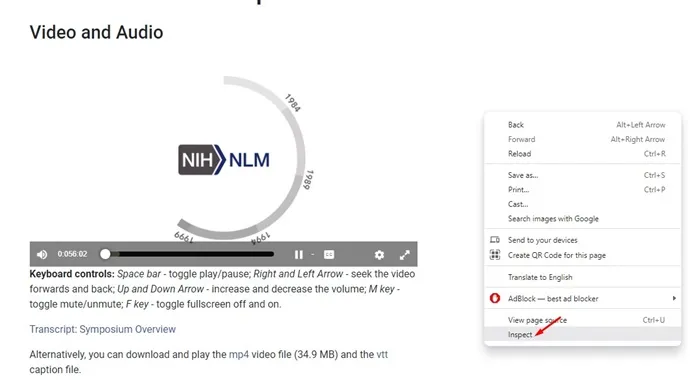
3. Apakšdaļā pārejiet uz cilni Tīkls .
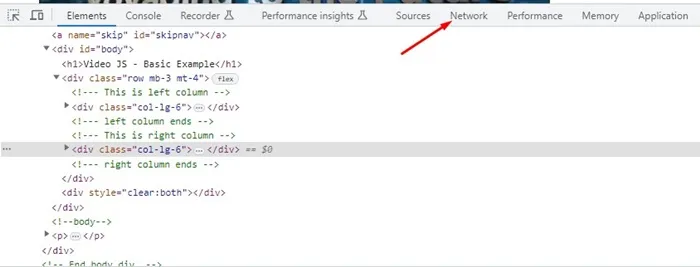
4. Pēc tam atlasiet Multivide un pēc tam atkārtoti ielādējiet tīmekļa lapu.
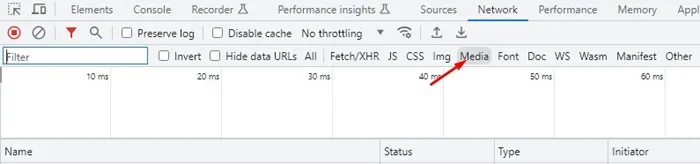
5. Tiks parādīta video saite. Ar peles labo pogu noklikšķiniet uz video saites un atlasiet Atvērt jaunā cilnē .

6. Tagad pārejiet uz tikko atvērto cilni un kopējiet URL .
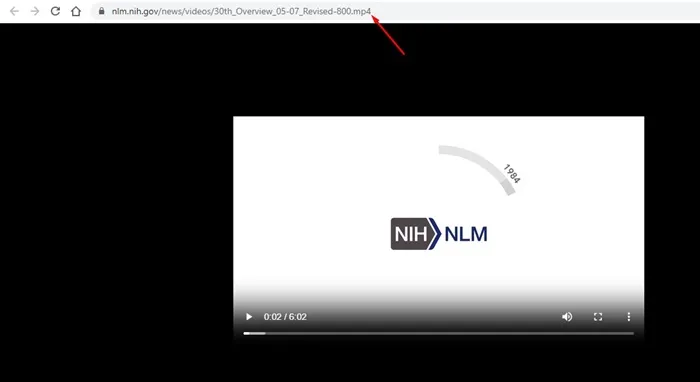
Tieši tā! Tādā veidā jūs varat iegūt iegulto video saiti no tīmekļa lapām. Dažas vietnes atspējo labo klikšķi; šādos gadījumos nospiediet tastatūras taustiņu Control + Shift + C.
8. Kā lejupielādēt iegultos videoklipus operētājsistēmā Android?
Ja izmantojat Google Chrome Android ierīcēm, varat vienkārši ilgi nospiest iegulto videoklipu un atlasīt opciju Lejupielādēt. Tomēr šīs metodes problēma ir tā, ka tā nedarbojas ar katru vietni.
Vēl viena laba iespēja lejupielādēt iegultos videoklipus operētājsistēmā Android ir izmantot tādas lietotnes kā Advanced Download Manager . Uzlabotais lejupielādes pārvaldnieks var lejupielādēt videoklipus no jebkuras vietnes; jums ir jāievada video URL.
Tātad, ja varat ienest videoklipa URL, kuru vēlaties lejupielādēt, varat izmantot papildu lejupielādes pārvaldnieku vai jebkuru līdzīgu lejupielādes pārvaldnieka lietotni. Varat arī izmantot tiešsaistes video lejupielādētājus, lai lejupielādētu iegultos videoklipus pēc URL.
Iegulto videoklipu bezmaksas lejupielāde ir kaut kas tāds, ko mēs visi kādreiz vēlamies. Bet mēs esam iestrēguši, jo trūkst iespēju lejupielādēt videoklipus. Tāpēc izmantojiet mūsu kopīgotās metodes, lai lejupielādētu iegultos videoklipus no vietnēm. Šīs metodes ļaus lejupielādēt iegultos videoklipus gandrīz no visām interneta vietnēm.




Atbildēt